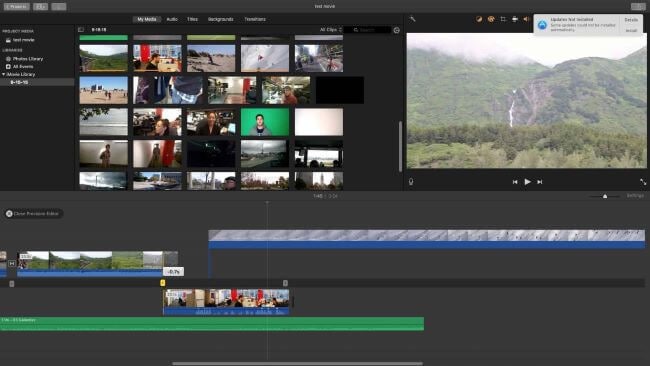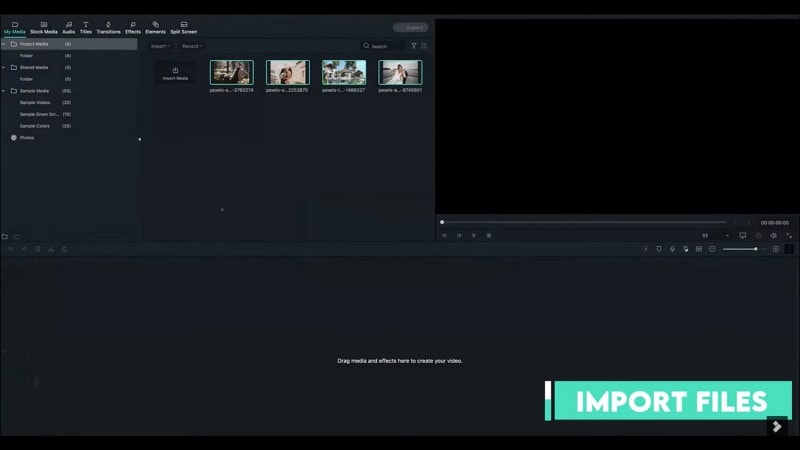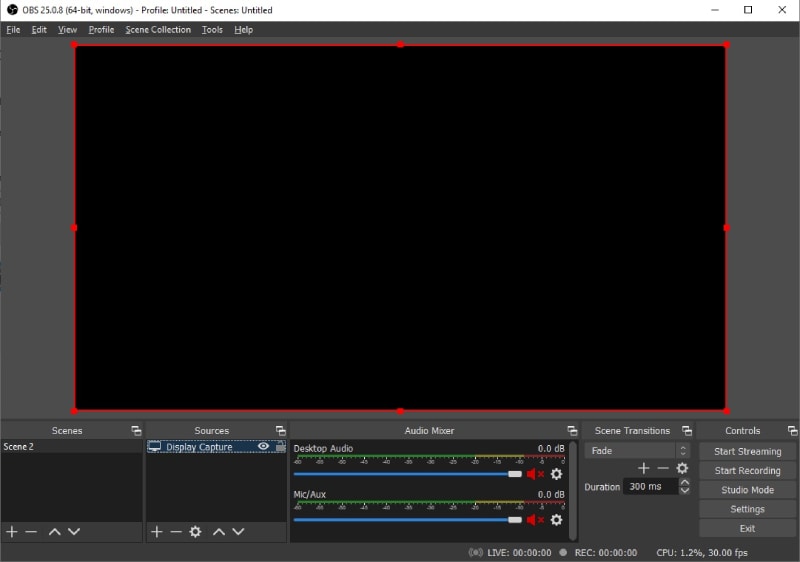Cambiador de cara: Cómo reemplazar las caras en el video
Aug 07, 2025• Última Solución
Intercambiar la cara en el video o intercambio de géneros en los medios sociales como Snapchat es muy popular este año. Además de cambiar la cara cuando se graba en el iPhone o en los aparatos de Andriod, también se puede cambiar la cara de alguien en un vídeo. En el artículo de hoy, te mostraré cómo cambiar de cara con Wondershare Filmora9.
Este programa de cambio de cara incluye una función de cara que rastrea automáticamente la posición y rotación de la cabeza original en su foto. Todo lo que necesitas hacer es elegir tu retrato deseado y aplicarlo con un clic. Entonces puedes estar seguro de que se pondrá sobre la cara y se ajustará al tamaño de forma inteligente.
Cómo reemplazar las caras en un video con Filmora9
En la siguiente parte, vamos a revisar la última guía sobre el uso de la función Cara a cara en Filmora9 para reemplazar las caras fácilmente.
1. Importar tus Videos
Para importar los vídeos de origen a este cambiador de caras, hay dos opciones disponibles.
- Haga clic en "Importar" para navegar por la carpeta de archivos de su ordenador y cargarlos juntos
- Arrastre y suelte los clips que desee en la ventana de la biblioteca multimedia.

Este software de reemplazo de rostros es compatible con casi todos los formatos de video existentes, por lo que no debe preocuparse por problemas de incompatibilidad al importar archivos a este programa. Una vez que termine de cargar los archivos, simplemente arrástrelos y suéltelos en la Línea de tiempo de vídeo.
2 Aplicar la Cara en un Clic
Para hacer el reemplazo de la cara, resalta un clip de vídeo que quieras aplicar a la cara en la Línea de Tiempo y coloca el cabezal de reproducción en la posición del objetivo, y luego ve a la pestaña Efectos. Selecciona Utilidad y verás todos estos efectos de utilidad como Reemplazo de rostro, máscara de imagen, mosaico, desplazamiento de la inclinación y mejora automática.
Arrastra y suelta el efecto Reemplazo de rostro al video de la pista anterior. Puedes arrastrar el borde del efecto de reemplazo de rostro en la línea de tiempo para ajustar la duración.
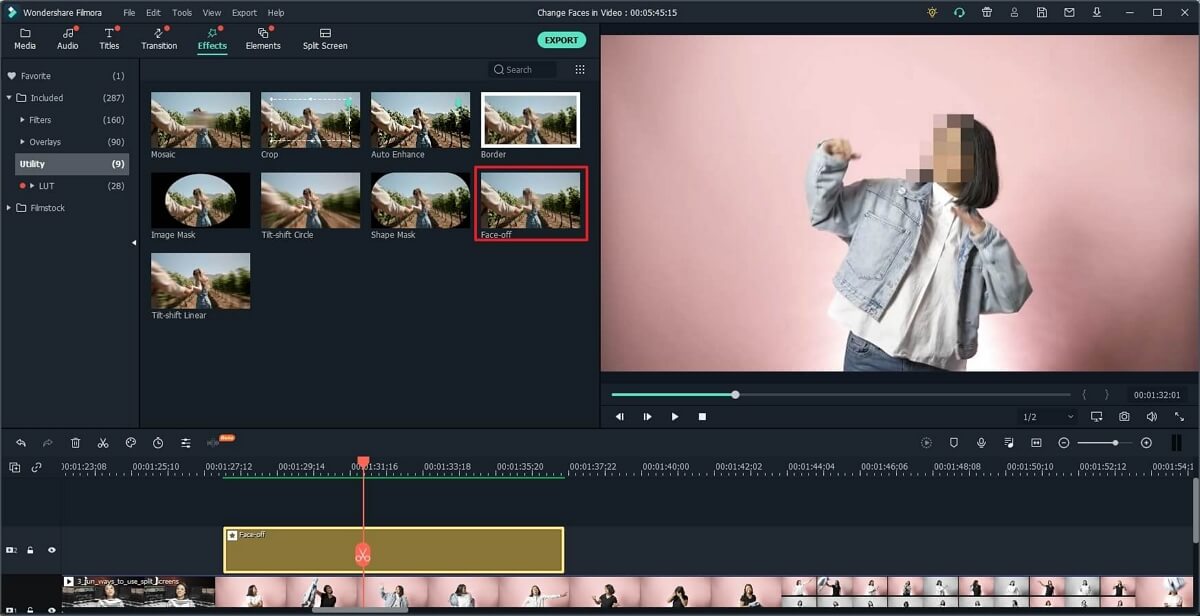
Haz doble clic en el efecto Reemplazo de Rostro (face-off) en la línea de tiempo para entrar en la ventana de configuración, donde verás que hay un montón de divertidos marcadores de caras (incluido el mosaico) disponibles para elejir. Selecciona uno según tus necesidades e inmediatamente se pondrá sobre las cabezas que haya detectado.

Tócalo ahora, presta atención a las caras reemplazadas. Este programa rastreará automáticamente el movimiento y hará que las caras coincidan perfectamente con él.
Consejos: Con el fin de poner caras sólo en la parte del vídeo que quieras, puedes dividir tu video en pequeños clips primero.
3 Guarda tu video con la cara cambiada
Finalmente, presiona Exportar para exportar tu video con las caras reemplazadas. En la ventana de salida emergente, tiene varias opciones para guardarlo. Los formatos más populares como WMV, MOV, AVI, MKV, MPEG, MP4, etc. están disponibles para ser elegidos en la pestaña "Formato". Este sustituto facial también permite subir tu obra maestra directamente a YouTube para compartirla con tus amigos o familiares, así como para grabarla en DVD.
Aparte de eso, puede que quieras verlo de nuevo en tus consolas de juego, teléfonos inteligentes, y luego seleccionar el preajuste configurado en la pestaña "Dispositivo" en su lugar.

La anterior es una de las formas más rápidas de cambiar de cara en el vídeo con algunos preajustes de cara de Filmora9. Algunas personas pueden encontrar que no es conveniente ya que Filmora9 no permite a los usuarios cargar sus propias caras como imagen de cara. Si insistes en cambiar la cara en Filmora9 con tus propias imágenes, puedes lograrlo añadiendo la imagen como superposición y afinándola en cada segmento.
Pero puedes usar algún software de edición de video profesional como FilmoraPro o After Effect, o Sony Veags Pro para hacer un reemplazo de la cabeza en un vídeo por cualquier foto que te guste, pero estos programas de edición de vídeo profesional son bastante complicados y requieren habilidades de edición profesional, así que en mi opinión, cambiar la cara en un vídeo de intercambio de caras con Wondershare Filmora9 es la forma más sencilla de conseguir el objetivo.
¿Interesado en Reemplazar Caras en AE? Revisa la guía sobre Cómo reemplazar múltiples caras en After Effects.
Consejos adicionales: El software de reemplazo de rostros también incluye una función de detección automática de escenas que ayuda a dividir el vídeo en diferentes clips cuando cambia la escena. Esto es enormemente útil cuando quieres enfocarte sólo en tu parte deseada rápidamente. Para ello, sólo tienes que hacer clic con el botón derecho del ratón en un clip de la bandeja de elementos de la izquierda, seleccionar "Detección de escenas" y, a continuación, pulsar "Detectar" para que el resto se complete automáticamente. Esto es muy útil si las caras que quieres reemplazar existen en diferentes escenas. Además de eso, también puedes añadir efectos de desenfoque para hacer una cara de mosaico en Filmora9 con facilidad.
Vea el siguiente video de intercambio de rostros y descargue la prueba gratuita para experimentar el reemplazo de rostros sin problemas ahora.

Editor de video potente y fácil de usar para todos los creadores.
Pruébalo Gratis Pruébalo Gratis Pruébalo Gratis
Recursos gratis de efectos para que tus vídeos sean súper atractivos.
Explora Más Explora Más Explora Más




![Las 20 Mejores Plantillas de Título/Introducción de Adobe Premiere [Descarga gratuita]](https://images.wondershare.com/filmora/article-images/filmora9-website-project-filmora.png)